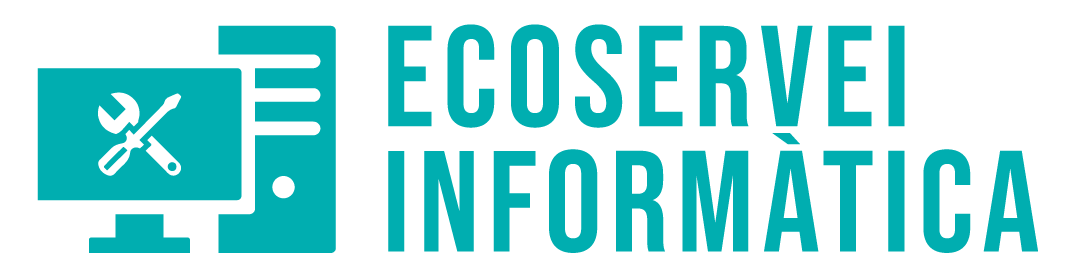Porque no me funciona el teclado del portátil: Soluciones y causas comunes

El teclado del portátil es una herramienta esencial para su funcionamiento. Sin embargo, pueden surgir diversos problemas que impidan que funcione correctamente. Es importante identificar las causas para aplicar las soluciones adecuadas. Desde fallos temporales en el software hasta problemas más complejos de hardware, existen múltiples factores a considerar. A continuación, se presentan posibles razones y diagnósticos para entender por qué no responde el teclado.
Recuerda que si vives en Barcelona, dispones de un Informático a domicilio a tu disposición.
¿Por qué no funciona el teclado de mi portátil?
La falta de funcionalidad en el teclado de un portátil puede ser el resultado de diversos factores. Estos problemas pueden ser temporales o más permanentes, dependiendo de la causa subyacente. A continuación, se explorarán los motivos más comunes por los que el teclado puede presentar fallos.
Apagar y reiniciar el portátil
Un error temporal en el sistema operativo puede ser la razón por la que el teclado no responde. Por lo general, apagar y reiniciar el dispositivo puede solucionar estos inconvenientes.
Pasos para apagar y reiniciar correctamente
Para un reinicio efectivo, hay que seguir algunos pasos básicos. Primero, es aconsejable cerrar todas las aplicaciones abiertas para evitar la pérdida de datos. Después, se debe utilizar la opción de «Apagar» en el menú de inicio y esperar a que el dispositivo se apague por completo.
Una vez apagado, se debe permitir que el portátil repose durante unos segundos. Para reiniciarlo, presionar el botón de encendido hasta que se active. Acontinuación, se debe comprobar si el teclado funciona como se espera.
Solución a pequeños errores puntuales
Reiniciar el portátil puede ayudar a resolver errores que impiden que el teclado funcione. Estos problemas a menudo son consecuencia de conflictos de software que se generan con el uso prolongado del dispositivo. Tomarse el tiempo para realizar un reinicio completo puede prevenir futuros inconvenientes.
Comprobación después del reinicio
Una vez que el portátil ha sido reiniciado, es fundamental comprobar si el teclado responde correctamente. Se pueden realizar pruebas simples, como escribir en un documento o usar el bloc de notas para determinar si todas las teclas funcionan adecuadamente.
Problemas de software en el teclado
Los problemas de software son una de las causas más comunes de la falta de respuesta del teclado. Estos pueden derivarse de actualizaciones del sistema, controladores obsoletos o configuraciones incorrectas del sistema operativo.
Actualizaciones de Windows y su impacto
Las actualizaciones de Windows pueden, en ocasiones, causar incompatibilidades con los controladores del teclado. Es recomendable mantener el sistema operativo actualizado. Sin embargo, después de una actualización, es posible que pueda darse el caso de que algunas teclas dejen de funcionar correctamente. En estos casos, revisar los controladores es esencial.
Configuraciones incorrectas del sistema operativo
Las configuraciones del sistema operativo pueden modificarse sin que el usuario lo note, lo que podría resultar en un mal funcionamiento del teclado. Por ejemplo, si la configuración del idioma del teclado no coincide con la distribución física, algunas teclas pueden no presentar la respuesta esperada. Es importante revisar y ajustar estas configuraciones si se detecta un comportamiento errático del teclado.
Uso del comando sfc /scannow para resolver problemas
Este comando permite buscar y reparar archivos dañados del sistema que pueden estar afectando el funcionamiento del teclado. Utilizar el símbolo del sistema con privilegios de administrador para ejecutar el comando sfc /scannow puede solucionar varios problemas de software relacionados con el teclado, ofreciendo así un malestar menos al usuario.
Problemas de hardware en el teclado del portátil
La falta de operatividad del teclado también puede estar relacionada con fallos de hardware. Esto incluye problemas físicos en el teclado o daños en la placa base del portátil debido a líquidos derramados, golpes o desgaste con el tiempo.
Inspección física y daños visibles
Es imperativo realizar una inspección visual del teclado para identificar daños. Esto incluye revisar si hay teclas atascadas, rotas o cualquier otra anomalía evidente. Cualquier signo de daño puede ser indicativo de problemas que afecten el rendimiento del teclado.
Problemas en la placa base del portátil
Si se han verificado los problemas de software y no se han encontrado soluciones, es posible que el problema esté en la placa base. Los fallos eléctricos o un mal funcionamiento en la conexión entre el teclado y la placa base pueden causar que el teclado deje de responder. En estos casos, es muy recomendable que un técnico especializado realice una evaluación más profunda.
Servicio técnico y garantía
Si el portátil está aún bajo garantía, es aconsejable contactar al fabricante o al servicio técnico oficial. Ellos podrán determinar si la reparación se encuentra cubierta por la garantía y qué tipo de soluciones se pueden ofrecer. Dicha evaluación del teclado a nivel de hardware no debe ser subestimada, ya que puede requerir piezas de repuesto o reparaciones más complejas.
Diagnóstico del problema del teclado
Para resolver los inconvenientes con el teclado del portátil, es esencial realizar un diagnóstico preciso del problema. Este proceso permite identificar si el origen del fallo es un conflicto de software, un problema físico, o alguna configuración incorrecta en el sistema. A continuación, se describen los pasos necesarios para llevar a cabo esta evaluación.
Comprobaciones iniciales
Antes de entrar en diagnósticos más detallados, es recomendable realizar algunas comprobaciones iniciales. Estas pueden revelar problemas evidentes que puedan ser fácilmente solucionados.
Estado general del teclado
El primer paso en la evaluación consiste en observar el estado general del teclado. Se debe comprobar si todas las teclas están en su lugar y funcionan correctamente.
- Verificar si hay teclas atascadas o si hay alguna que no responde al ser presionada.
- Confirmar que el teclado no presenta daños visibles, como hundimientos o desplazamiento de las teclas.
Revisión de suciedad y residuos
La acumulación de suciedad y residuos puede afectar gravemente el rendimiento del teclado. Este tipo de problema puede ser sencillo de detectar y limpiar.
- Inspeccionar cuidadosamente entre las teclas para comprobar la presencia de partículas de alimento, polvo o cualquier otro tipo de residuo.
- Utilizar aire comprimido para eliminar cualquier suciedad que pueda estar obstruyendo el mecanismo de las teclas.
Prueba en la BIOS
Si las comprobaciones iniciales no han dado con la solución, una forma efectiva de diagnosticar el teclado es verificando si funciona adecuadamente en la BIOS.
Cómo acceder a la BIOS
Acceder a la BIOS es un proceso sencillo que puede variar ligeramente según la marca del portátil. Generalmente, se puede hacer siguiendo estos pasos:
- Apagar el portátil completamente.
- Encenderlo y presionar repetidamente la tecla correspondiente, que suele ser F2, Supr, Esc o F10, dependiendo del fabricante.
Navegación en la BIOS para comprobar el teclado
Una vez en la BIOS, se puede probar el teclado en un entorno donde no intervenga el sistema operativo. Esto puede ayudar a determinar si el problema es de hardware o de software.
- Utilizar las teclas de flecha para navegar en las opciones disponibles.
- Si el teclado responde correctamente en la BIOS, es probable que el problema esté relacionado con el sistema operativo o los controladores.
Verificación de problemas de software
Los problemas de software son una causa frecuente de fallos en el teclado. Realizar ciertas comprobaciones puede solucionar conflictos que impiden el correcto funcionamiento del teclado.
Uso del símbolo del sistema
El símbolo del sistema es una herramienta avanzada donde se pueden ejecutar comandos que ayudan a resolver problemas en el sistema operativo.
- Acceder al símbolo del sistema como administrador para ejecutar comandos que pueden corregir errores en el sistema.
- Ejecutar el comando sfc /scannow para verificar los archivos del sistema y reparar aquellos que estén dañados o faltantes.
Actualizaciones pendientes de Windows
Es crucial mantener el sistema operativo actualizado para asegurar la compatibilidad y el rendimiento óptimo del hardware, incluido el teclado.
- Verificar si hay actualizaciones pendientes en la configuración de Windows.
- Realizar las actualizaciones necesarias, ya que algunas de ellas contienen soluciones para fallos de hardware y software.
Verificación de conexiones y componentes de hardware
Si tras verificar el software el teclado sigue sin funcionar, es recomendable revisar los componentes de hardware, ya que podrían estar causando el problema.
Inspección del cableado interno
Los problemas de conexión pueden ser la causa del mal funcionamiento del teclado. Es importante revisar el cableado interno para asegurarse de que todo esté en óptimas condiciones.
- Si se tiene acceso, abrir el portátil para inspeccionar el cable que conecta el teclado a la placa base.
- Asegurarse de que no existan daños en el cable o conexiones sueltas que puedan interferir con el funcionamiento del teclado.
Posibles problemas de hardware
Los fallos de hardware pueden ser más difíciles de identificar ya que no siempre presentan síntomas visibles. En este caso, puede ser necesario recurrir a expertos.
- Si se observan daños físicos en el teclado o en la placa base, estos pueden impedir que el teclado funcione adecuadamente.
- Considerar la posibilidad de que el teclado esté roto y necesite ser reemplazado si no se resuelven los problemas tras las comprobaciones previas.
Soluciones comunes para problemas del teclado del portátil
Existen varias estrategias que pueden resultar útiles para solucionar los inconvenientes que presenta el teclado del portátil. A continuación se exponen las soluciones más efectivas y prácticas que ayudan a restablecer su funcionamiento.
Reinicia el equipo
Un reinicio completo del equipo es a menudo la solución más sencilla y eficaz para resolver problemas temporales del teclado. Este proceso permite que el sistema operativo se recargue y elimine cualquier error que pueda estar afectando al funcionamiento del teclado.
Cómo realizar un reinicio completo
Para llevar a cabo un reinicio completo, es fundamental asegurarse de que el portátil esté apagado correctamente:
- Haz clic en el botón «Inicio» y selecciona «Apagar».
- Espera a que el sistema se apague por completo.
- Una vez apagado, espera unos segundos antes de volver a encenderlo.
Este procedimiento sencillo puede resolver muchos problemas menores de software y devolver el teclado a su funcionamiento normal.
Actualizar controladores del teclado
Los controladores son esenciales para el correcto funcionamiento del hardware, incluido el teclado. Mantener los controladores actualizados puede prevenir problemas de comunicación entre el sistema operativo y el teclado.
Uso del administrador de dispositivos
El administrador de dispositivos es una herramienta integrada en Windows que permite gestionar los controladores instalados en el equipo. Se puede acceder a él siguiendo estos pasos:
- Haz clic derecho en el botón de «Inicio» y selecciona «Administrador de dispositivos».
- Busca la sección de «Teclados» y expande la lista para ver el modelo instalado.
Pasos para actualizar un controlador
Actualizar un controlador es un proceso que se puede realizar fácilmente. Para ello:
- Haz clic derecho sobre el teclado listado y selecciona «Actualizar controlador».
- Selecciona «Buscar automáticamente controladores actualizados».
- Sigue las instrucciones que aparezcan en pantalla para completar el proceso.
Soluciones cuando los controladores se han quedado anticuados
Si los controladores están anticuados y no se actualizan automáticamente, es recomendable desinstalarlos y permitir que Windows los reinstale al reiniciar. Para esto, se debe realizar el siguiente procedimiento:
- Abre «Administrador de dispositivos».
- Haz clic derecho sobre el teclado y selecciona «Desinstalar».
- Reinicia el portátil, y Windows procederá a reinstalar el controlador automáticamente.
Reinstalar controladores
Si los problemas del teclado persisten, otra opción útil es reinstalar los controladores del teclado manualmente. Este proceso puede ayudar a resolver errores que a menudo ocurren con actualizaciones automáticas.
Desinstalación del controlador del teclado
Para llevar a cabo la desinstalación del controlador, se puede utilizar el «Administrador de dispositivos» como se describió anteriormente:
- Accede de nuevo al «Administrador de dispositivos».
- Haz clic derecho en el dispositivo de teclado y selecciona «Desinstalar».
Al completar esta acción, es recomendable reiniciar el portátil para que Windows reinstale automáticamente el controlador nuevamente.
Reinstalación automática por parte de Windows
Tras realizar la desinstalación y reiniciar el sistema, el propio Windows detectará el teclado y reinstalará el controlador necesario. Este proceso debería restaurar la funcionalidad del teclado en la mayoría de los casos.
Limpieza física del teclado
La acumulación de suciedad, polvo o residuos puede afectar el funcionamiento del teclado. Por lo tanto, es esencial realizar una limpieza regular para evitar problemas de respuesta.
Uso de aire comprimido
Una de las maneras más eficientes de limpiar el teclado es utilizando aire comprimido. Este producto ayuda a eliminar el polvo y las partículas que se pueden acumular entre las teclas. Para un uso adecuado:
- Apaga el portátil y retira cualquier conexión externa.
- Utiliza el aire comprimido en ángulo para soplar entre las teclas.
Limpieza debajo de las teclas
Si la limpieza con aire comprimido no soluciona el problema, se puede optar por quitar las teclas cuidadosamente para acceder a la suciedad que se encuentra debajo:
- Utiliza una herramienta adecuada para levantar las teclas sin dañarlas.
- Una vez quitadas, limpia la parte inferior de las teclas y el área circundante con un paño suave y seco.
- Coloca las teclas en su lugar una vez que hayas terminado la limpieza.
Uso de un teclado externo
Como solución temporal mientras se resuelve el problema del teclado del portátil, se puede considerar la opción de utilizar un teclado externo. Esto permite continuar con el trabajo sin interrupciones.
Conexión de un teclado USB
Los teclados USB son fáciles de conectar y generalmente son compatibles con cualquier sistema operativo. Para usarlos:
- Conecta el teclado externo al puerto USB del portátil.
- Windows debería reconocerlo automáticamente y permitir su uso inmediatamente.
Opciones temporales antes de la reparación
El uso de un teclado externo puede ser una solución de corto plazo. Sin embargo, es recomendable resolver el problema del teclado interno lo más pronto posible, ya que este componente es esencial para la portabilidad del dispositivo.
Configuración del idioma del teclado
Los problemas en el funcionamiento del teclado también pueden estar relacionados con una configuración incorrecta del idioma en el sistema operativo. Es importante verificar que la configuración coincida con el teclado que se está utilizando.
Verificación de la configuración actual
Para comprobar la configuración del idioma del teclado, sigue estos pasos:
- Ve a «Configuración» en el menú de inicio.
- Selecciona «Hora e idioma» y luego «Idioma».
- Verifica que el idioma principal coincida con el teclado que usas.
Cómo ajustar el idioma del teclado
Si se detecta que el idioma configurado no coincide con el teclado físico, se deben realizar ajustes:
- En la misma sección de «Idioma», añade el idioma correcto si no está disponible.
- Establece el idioma añadido como predeterminado.
- Reinicia el ordenador para que los cambios surtan efecto.
Contacto con el servicio técnico
Cuando después de probar todas las soluciones anteriores el teclado sigue sin funcionar, es recomendable considerar acudir a un servicio técnico especializado. Los profesionales podrán realizar un diagnóstico más profundo y ofrecer soluciones adecuadas.
Cuándo recurrir a la garantía
Si el portátil aún está en garantía y presenta problemas de teclado, es aconsejable contactar con el fabricante o el lugar de compra. Estos pueden proporcionar reparaciones sin coste si el problema es cubierto por la garantía.
Tipos de problemas que requieren asistencia profesional
Entre los problemas que suelen requerir la intervención de un técnico, se pueden mencionar:
Mal funcionamiento de la placa base que afecta al teclado.
Fallos de hardware debido a daño físico o desgaste.
Conexiones internas defectuosas o desconectadas.